Come testare i modelli di email di WooCommerce: 3 semplici modi!
Pubblicato: 2020-07-11WooCommerce non fornisce un'opzione per testare i tuoi modelli di email. Ma questo non significa che non puoi farlo. In questa guida, ti mostreremo 3 metodi per testare facilmente i modelli di email di WooCommerce .
Perché dovresti testare i modelli di email in WooCommerce?
Le e-mail sono il principale mezzo di comunicazione per i negozi eCommerce. I tipi di email più importanti per le attività online sono le email transazionali . Si tratta di comunicazioni individuali relative a una transazione commerciale o all'account utente. Ad esempio, e-mail di conferma dell'ordine, notifiche sui prodotti, reimpostazione delle password e così via.
I vantaggi che ottieni dall'uso efficace delle tue e-mail di transazione sono immensi. Gli studi suggeriscono che le e-mail transazionali possono aumentare le tue entrate di quasi il 33%. Non c'è da stupirsi che quasi il 70% delle aziende personalizzi le proprie e-mail transazionali. E il modo migliore per personalizzare le tue email è impostare i tuoi modelli di email.
Questo è il motivo per cui i plugin di posta elettronica WooCommerce sono così popolari in questi giorni. Inoltre, uno degli aspetti più importanti delle e-mail è la chiarezza. Quindi, quando invii e-mail, vuoi assicurarti che tutto, dai dettagli dell'ordine ai dati di fatturazione ai dati di spedizione, sia mostrato chiaramente all'utente. Ecco perché configurare i tuoi modelli di email WooCommerce è un must.
Ciò ti consentirà di controllare il contenuto e guardare le tue e-mail prima di inviarle ai tuoi clienti. Il problema è che, per impostazione predefinita, WooCommerce non ti offre un'opzione per testare le tue e-mail. Quindi, in questo tutorial, ti mostreremo due modi diversi per testare i tuoi modelli di email WooCommerce.
Come testare i modelli di email di WooCommerce
Esistono diversi modi per testare i tuoi modelli di email in WooCommerce :
- Crea un ordine fittizio dalla dashboard di amministrazione
- Modifica un ordine esistente
- Con un plug-in
Puoi anche sviluppare uno script personalizzato, ma considerando quanto siano facili ed efficaci queste altre 2 alternative, creare uno script non sarebbe il miglior uso del tuo tempo. Detto questo, diamo un'occhiata più da vicino a ciascun metodo.
1) Testa i modelli di email manualmente creando un ordine fittizio
Il modo manuale per testare i tuoi modelli e-mail WooCommerce è fare un ordine fittizio e inviarlo al tuo account e-mail. Quindi, controlli l'aspetto dell'e-mail e decidi quali modifiche desideri apportare. Per testare i tuoi modelli di email, iniziamo effettuando un ordine fittizio.
Passa il mouse su WooCommerce nella barra laterale di amministrazione e fai clic su Ordini. Quindi, utilizzando l'elenco degli ordini, scegli qualsiasi ordine completato. Questo aprirà l'editor per quell'ordine specifico.
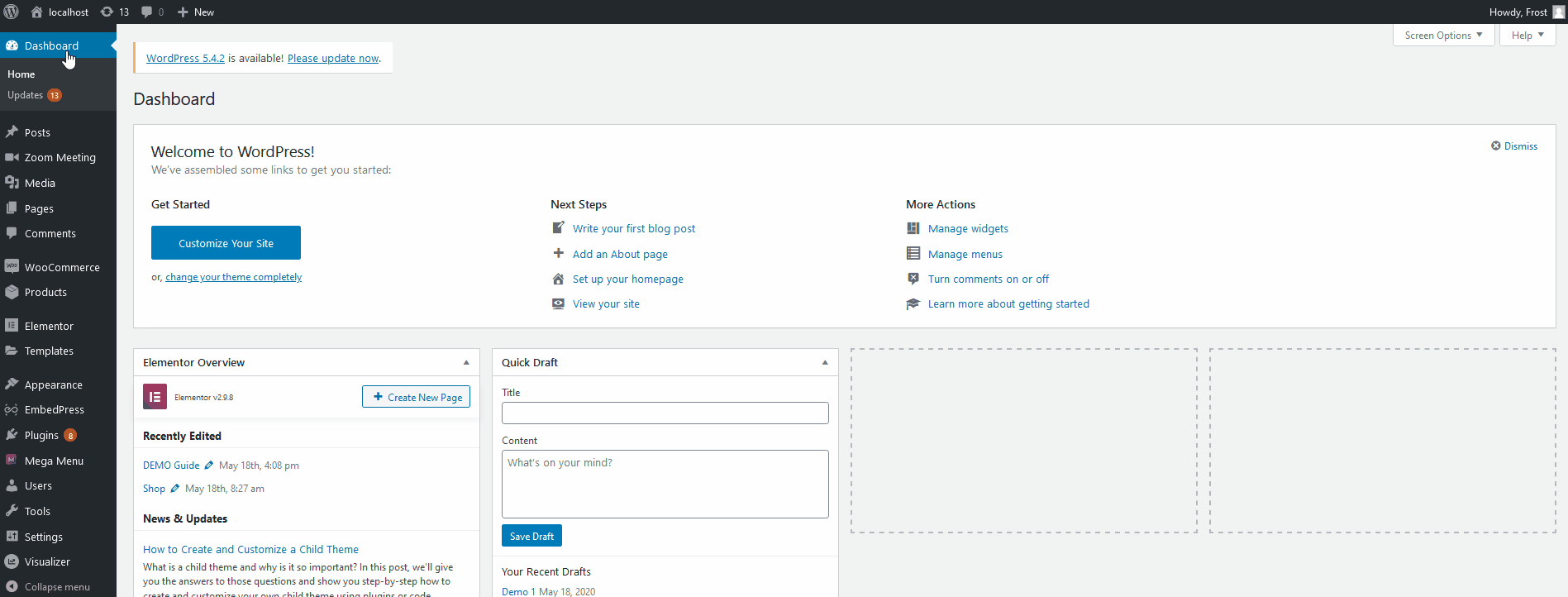 Quindi, modificalo in modo che ti invii l'ordine alla tua posta. Puoi anche andare avanti e scegliere di creare un ordine demo con la tua email di prova. Ora, nella barra laterale destra in Azioni ordine, fai clic sul menu a discesa e fai clic su Invia di nuovo notifica nuovo ordine . Quindi, premi il pulsante freccia accanto ad esso.
Quindi, modificalo in modo che ti invii l'ordine alla tua posta. Puoi anche andare avanti e scegliere di creare un ordine demo con la tua email di prova. Ora, nella barra laterale destra in Azioni ordine, fai clic sul menu a discesa e fai clic su Invia di nuovo notifica nuovo ordine . Quindi, premi il pulsante freccia accanto ad esso.
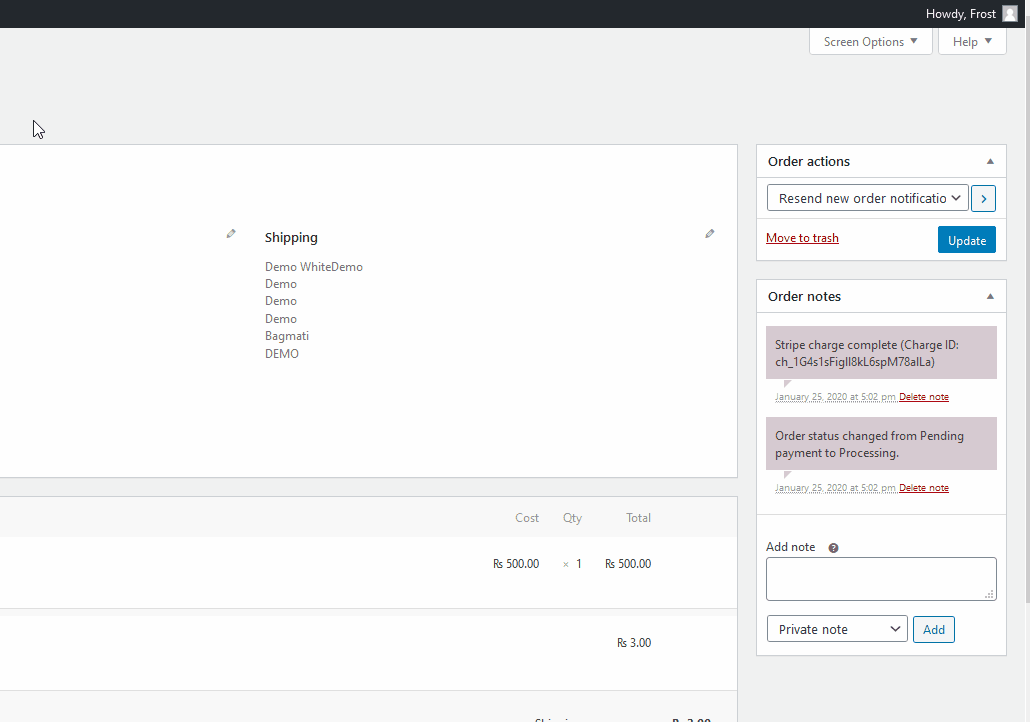 Questo dovrebbe inviarti un modello di email di prova in modo da poter controllare come le informazioni vengono mostrate ai destinatari della posta.
Questo dovrebbe inviarti un modello di email di prova in modo da poter controllare come le informazioni vengono mostrate ai destinatari della posta.
Pro e contro
Il vantaggio principale di questo metodo è che è molto facile da testare e non è necessario alcuno strumento aggiuntivo. Inoltre, ti consente di controllare gli hook o gli eventi aggiuntivi allegati ai tuoi modelli di posta e vedere se funzionano perfettamente o meno.
Tuttavia, ha anche alcuni inconvenienti. Per uno, ogni volta che vuoi controllare il tuo modello, devi inviare un'e-mail e vedere come appare. Questo può essere un po' scomodo se devi regolare diverse cose. Non sarebbe meglio se potessi testare le email del modello WooCommerce dalla dashboard di WooCommerce? Questo è possibile con un plugin come vedremo più avanti.
2) Modifica un ordine esistente
Se non vuoi creare un ordine fittizio, puoi testare il modello di email in WooCommerce modificando un ordine esistente. Per farlo, puoi utilizzare il modello di email Nuovo ordine .
Per fare ciò, nella dashboard dell'amministratore, vai su WooCommerce > Impostazioni > Impostazioni e-mail e apri l'e-mail Nuovo ordine .
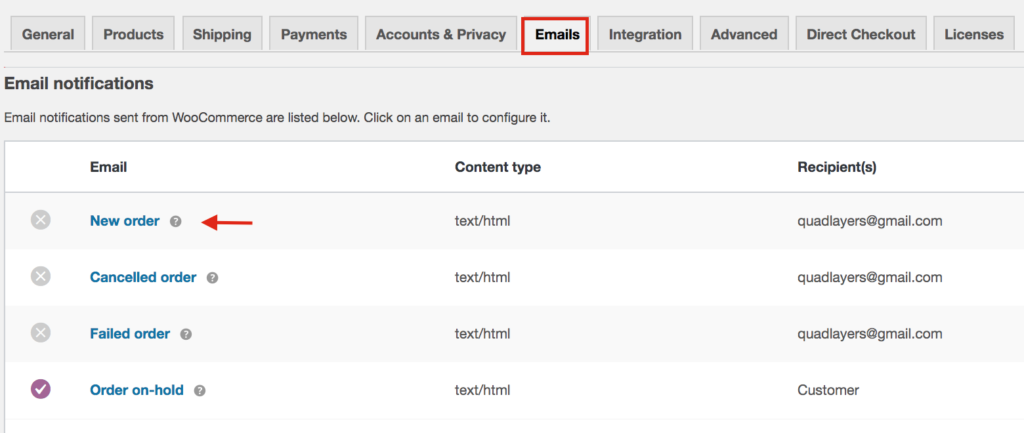
Quindi, nel campo Destinatario/i, digita gli indirizzi e-mail a cui desideri ricevere il modello di e-mail. Assicurati che l'opzione "Abilita questa notifica e-mail" sia abilitata, quindi premi Salva modifiche . Quindi ora WooCommerce invierà il modello Nuovo ordine all'indirizzo email che hai digitato nel campo Destinatario.
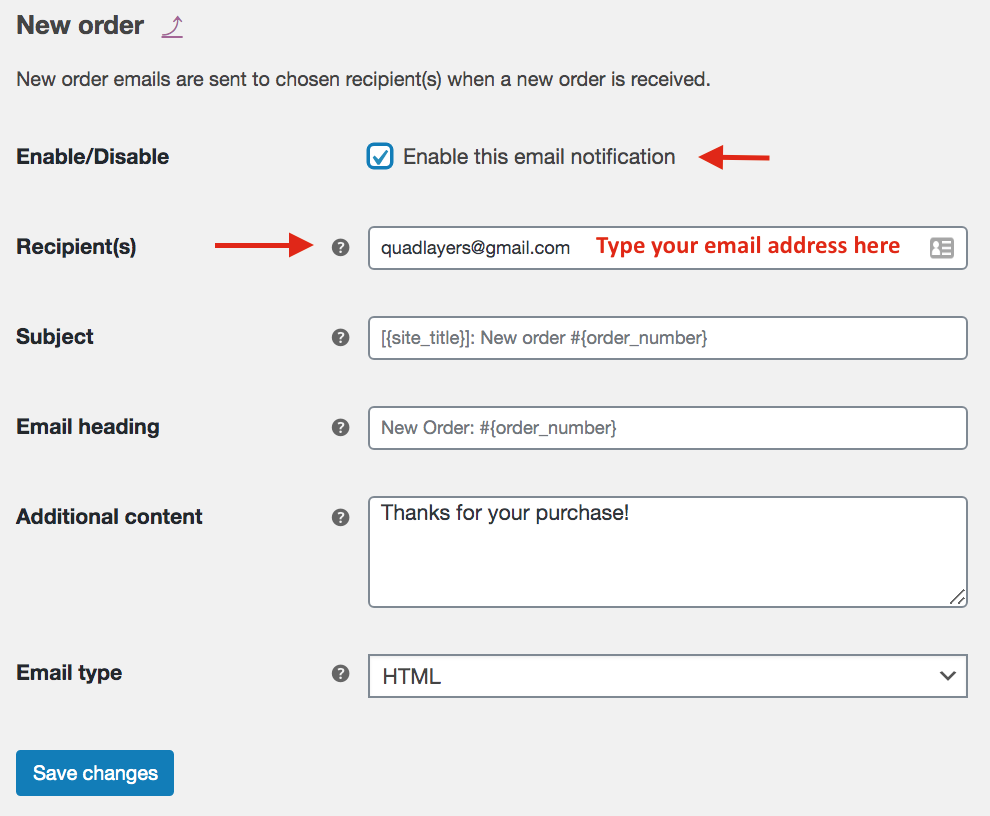
Successivamente, vai su WooCommerce > Ordini e fai clic su qualsiasi ordine per modificarlo.
Sul lato destro, in Azioni d'ordine, seleziona Invia di nuovo la notifica di nuovo ordine dal menu a discesa e premi la freccia a destra.
 Successivamente, dovresti ricevere il nuovo modello di e-mail dell'ordine all'indirizzo e-mail che hai selezionato.
Successivamente, dovresti ricevere il nuovo modello di e-mail dell'ordine all'indirizzo e-mail che hai selezionato.

Dopo aver controllato il modello, ricordati di tornare alle impostazioni e-mail di WooCommerce e modificare l'indirizzo e-mail che hai appena modificato.
3) Testare i modelli usando i plugin
Se non vuoi inviare e-mail fittizie, puoi visualizzare in anteprima i tuoi modelli di e-mail WooCommerce con un plug-in dedicato . Ci sono un paio di strumenti che puoi usare, ma il migliore è Anteprima e-mail per WooCommerce . Questo plug-in è molto facile da usare e include piccole aggiunte all'interfaccia utente che semplificano il controllo dei modelli di posta elettronica. Andiamo avanti e scopriamo come utilizzare questo componente aggiuntivo per testare i tuoi modelli di email in WooCommerce.
1) Installa il plugin
Innanzitutto, installa il plug-in andando su Plugin> Aggiungi nuovo sulla dashboard di amministrazione di WordPress. Quindi, utilizza la barra di ricerca in alto a destra per cercare le e-mail di anteprima per WooCommerce . Fare clic sul pulsante Installa e quindi attivarlo. 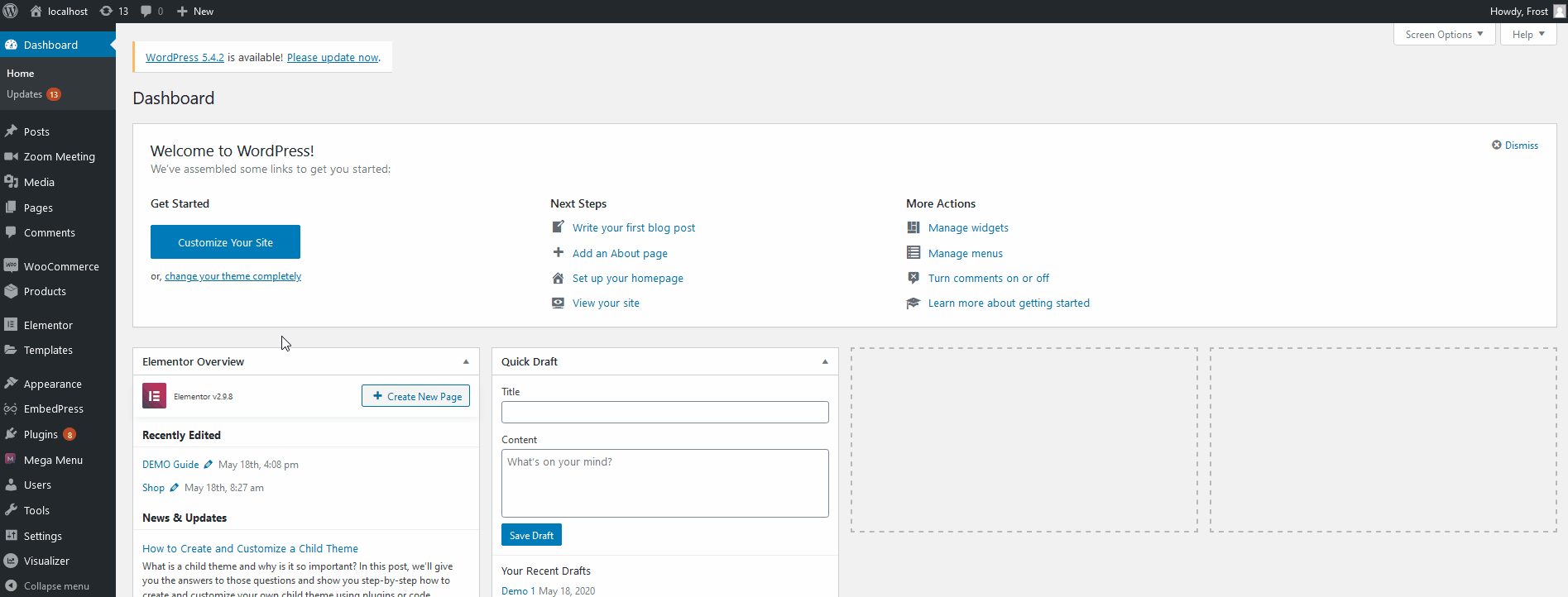
Dopo aver installato il plug-in, passa con il mouse su WooCommerce nella barra laterale della Dashboard . Quindi, fai clic su Anteprima e-mail per aprire l'interfaccia del plug-in.
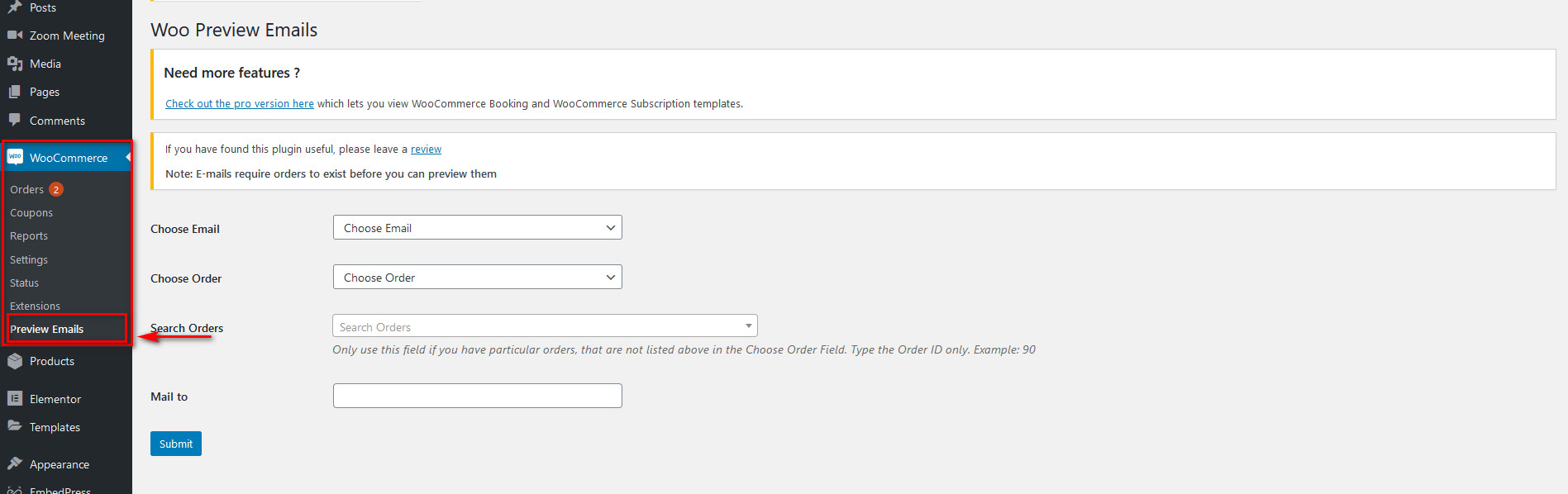
Ora, per visualizzare in anteprima le tue e-mail, seleziona il tipo di posta che desideri visualizzare in anteprima utilizzando l'opzione Scegli e-mail l. Quindi, seleziona l'ordine che desideri visualizzare in anteprima dal menu a discesa Scegli ordine . Se il tuo ordine non appare in questo elenco, puoi utilizzare l'opzione Cerca ordini sotto di esso per cercare per ID ordine. Successivamente, scegli l'e-mail a cui desideri inviare l'e-mail di anteprima. Questa e-mail sarà il destinatario dell'e-mail di anteprima.
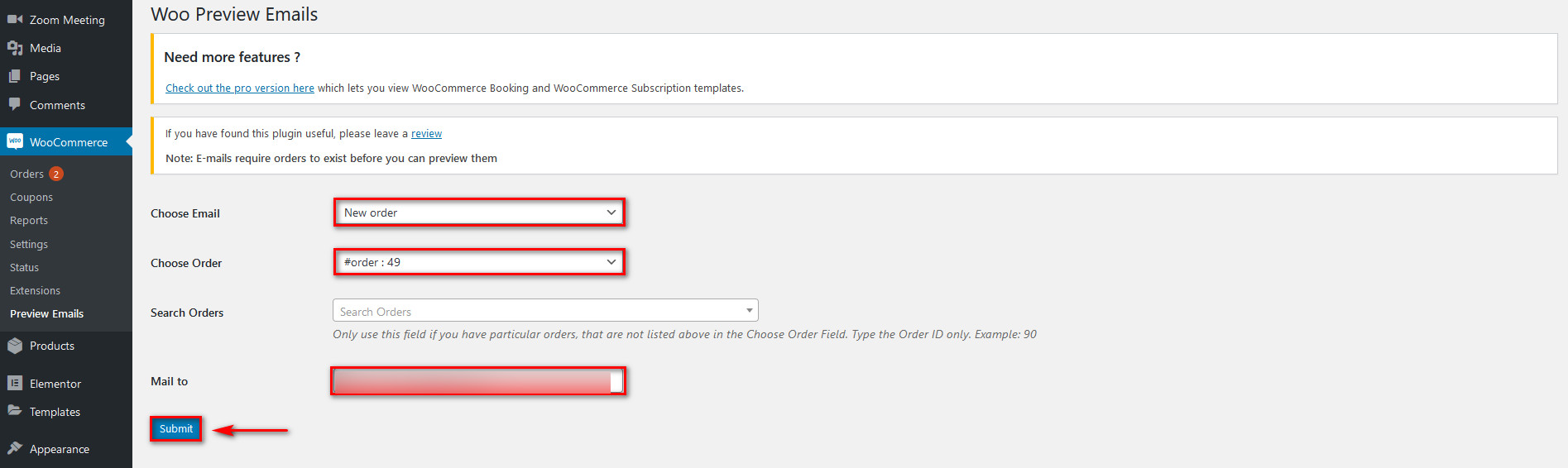
Una volta inseriti i dettagli, fai clic su Invia e vedrai un'anteprima della tua email WooCommerce.
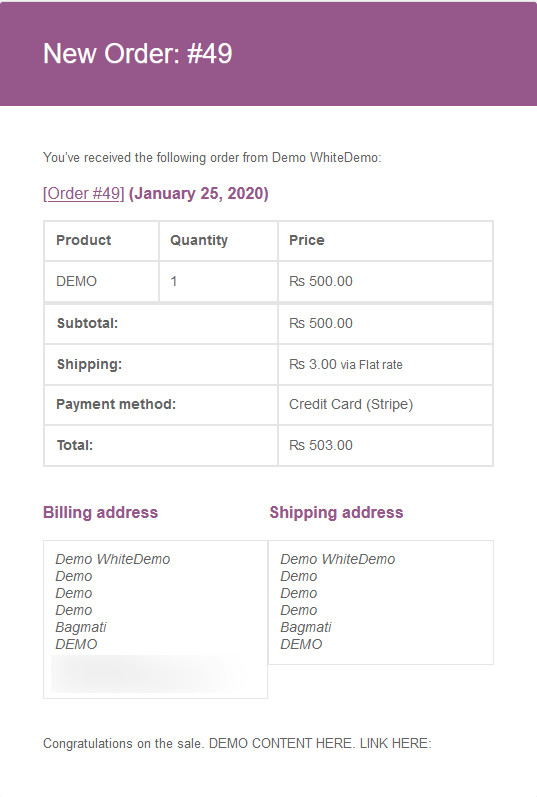 Questo è tutto! Ora puoi facilmente visualizzare in anteprima i tuoi modelli di email WooCommerce senza ulteriori passaggi.
Questo è tutto! Ora puoi facilmente visualizzare in anteprima i tuoi modelli di email WooCommerce senza ulteriori passaggi.
Controlla le impostazioni e-mail di WooCommerce
Un terzo modo per testare i tuoi modelli di posta elettronica in WooCommerce è controllare le tue impostazioni di posta elettronica. Questo è un controllo di base che richiede solo pochi secondi ma che può aiutarti a evitare alcuni mal di testa.
Per assicurarti di non aver disabilitato le e-mail transazionali, vai su WooCommerce > Impostazioni > E-mail e verifica che l'e-mail che desideri inviare abbia la casella di controllo " Abilita questa notifica e-mail " spuntata. Ad esempio, qui ti stai assicurando di inviare il modello di email Nuovo ordine quando i clienti effettuano un ordine.
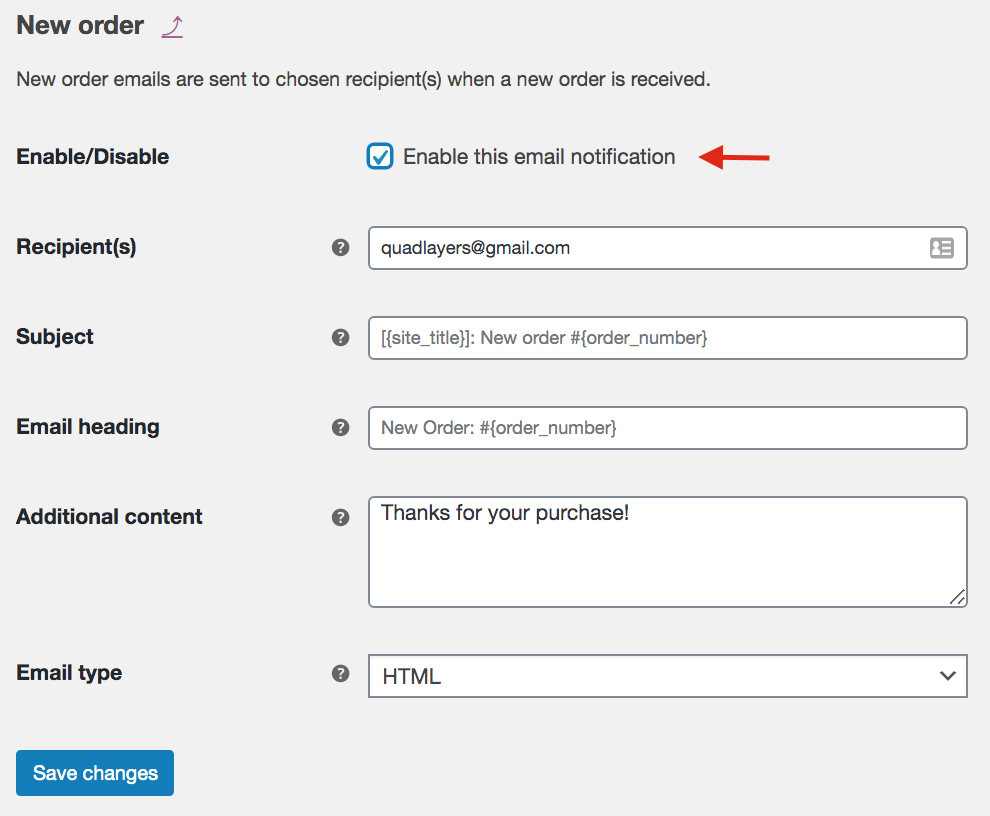
Bonus: come aggiungere più destinatari di posta elettronica in WooCommerce
Un altro modo interessante per migliorare le tue e-mail in WooCommerce è inviare le tue e-mail a più destinatari. In questo modo, puoi inviare ordini a diversi reparti o aree in cui i tuoi clienti potrebbero dover semplificare la vita e offrire loro una migliore esperienza di acquisto.
Esistono 2 modi principali per aggiungere più destinatari di posta elettronica:
- Con plugin
- Programmaticamente
In questa sezione, ti mostreremo come includere i destinatari utilizzando un plug-in. Se desideri una spiegazione dettagliata di ciascun metodo, dai un'occhiata a questa guida passo passo.
Per questo, utilizzeremo un plugin chiamato WC Multiple Email Recipients . È uno strumento gratuito che ti consente di aggiungere fino a cinque indirizzi e-mail alle tue e-mail.
- Innanzitutto, installa e attiva il plug-in
- Quindi vai su Impostazioni> WC Multiple Email Recipients e vedrai 5 campi in cui puoi inserire gli ID e-mail a cui desideri inviare le e-mail
- Controlla l'elenco delle notifiche e seleziona quelle che desideri inviare ai molteplici destinatari che hai appena aggiunto
- Salva le modifiche e il gioco è fatto!
Se hai competenze di programmazione, puoi anche aggiungere più destinatari a livello di codice. Richiede un po' più di lavoro ma ti dà più flessibilità. Per ulteriori informazioni a riguardo, consulta la nostra guida su come aggiungere più destinatari di posta elettronica in WooCommerce.
Conclusione
E questo conclude il nostro tutorial su come testare e visualizzare in anteprima i modelli di email di WooCommerce . Questo è molto importante per perfezionare le tue email transazionali e di ordine. Allora, quale metodo è il migliore? Tutti funzionano perfettamente, ma considerando quanto sia efficace e facile da usare, ti consigliamo di utilizzare il plug -in Anteprima e-mail per WooCommerce . È gratuito e funziona senza problemi per questo scopo. Inoltre, eviti di dover creare ordini fittizi e modificare gli ordini correnti.
Infine, le e-mail di WooCommerce possono aiutarti a generare più lead e far crescere la tua attività.
Per ulteriori informazioni, consulta la nostra guida su come acquisire e-mail in WooCommerce per scoprire come le e-mail possono fare miracoli per il successo del tuo negozio.
Quale metodo hai usato? Conosci un altro modo per testare i modelli di email in WooCommerce? Fatecelo sapere nella sezione commenti qui sotto!
